Flujos de trabajo personalizados - Preguntas frecuentes
A continuación, encontrará algunas respuestas a las preguntas frecuentes sobre los flujos de trabajo personalizados.
- Nota: Las soluciones personalizadas son un servicio complementario.
- ¿Puede una herramienta de Procore tener más de un flujo de trabajo personalizado?
- ¿Cómo configuro mi flujo de trabajo personalizado para que sea el flujo de trabajo predeterminado en la herramienta?
- ¿Cómo cambio entre varios flujos de trabajo personalizados en una herramienta de Procore?
- ¿Cómo configuro roles de usuario predeterminados?
- ¿Debo especificar un usuario para todos los roles de usuario predeterminados disponibles en un flujo de trabajo personalizado?
- ¿Los flujos de trabajo personalizados y los roles de usuario predeterminados en la plantilla del proyecto se transfieren al proyecto nuevo?
- ¿Puedo desactivar un flujo de trabajo personalizado en un solo elemento?
- ¿Cómo devuelvo un elemento "aprobado" al estado "no aprobado" cuando utilizo un flujo de trabajo personalizado?
- ¿Cómo añado un flujo de trabajo a la plantilla de proyecto para que aparezca en un proyecto nuevo de Procore?
- ¿Los flujos de trabajo personalizados admiten la integración Procore + DocuSign®?
- ¿Puedo responder a un flujo de trabajo personalizado desde una aplicación Procore para dispositivos móviles?
- ¿Qué permisos necesito para realizar una acción en nombre de una persona asignada en un flujo de trabajo?
- ¿Puedo crear una lista de distribución para que los usuarios reciban notificaciones de flujo de trabajo personalizado?
- ¿Cuáles son los estados predeterminados de las acciones en un flujo de trabajo?
- ¿Podemos crear estados personalizados para usar con un flujo de trabajo personalizado?
- ¿Pueden funcionar los flujos de trabajo personalizados con una de las herramientas Integraciones ERP de Procore?
- Consulte también
¿Puede una herramienta de Procore tener más de un flujo de trabajo personalizado?
Sí. El equipo de soluciones personalizadas puede trabajar con usted para crear múltiples flujos de trabajo para una misma herramienta de Procore. Los usuarios finales tendrán la opción de seleccionar en una lista de flujos de trabajo en función de cada elemento.
¿Cómo configuro mi flujo de trabajo personalizado para que sea el flujo de trabajo predeterminado en la herramienta?
- Vaya a la herramienta del proyecto para la que ha creado el flujo de trabajo.
Nota: En este ejemplo, se han creado varios flujos de trabajo personalizados y, como usuario administrador, puede seleccionar el que se utiliza como flujo de trabajo predeterminado de la herramienta. - Haga clic en Ajustes de configuración
 .
. - Haga clic en Configuración de flujo de trabajo.
- Vaya a la lista Flujo de trabajo predeterminado. A continuación, seleccione el flujo de trabajo personalizado que desee.
Notas: En este ejemplo:- Creamos múltiples flujos de trabajo personalizados para contratos de subcontratista creados con la herramienta Pedidos del proyecto.
- Aplicaremos el flujo de trabajo personalizado denominado Aprobación >50K como flujo de trabajo predeterminado de la herramienta.
- Haga clic en Actualizar.
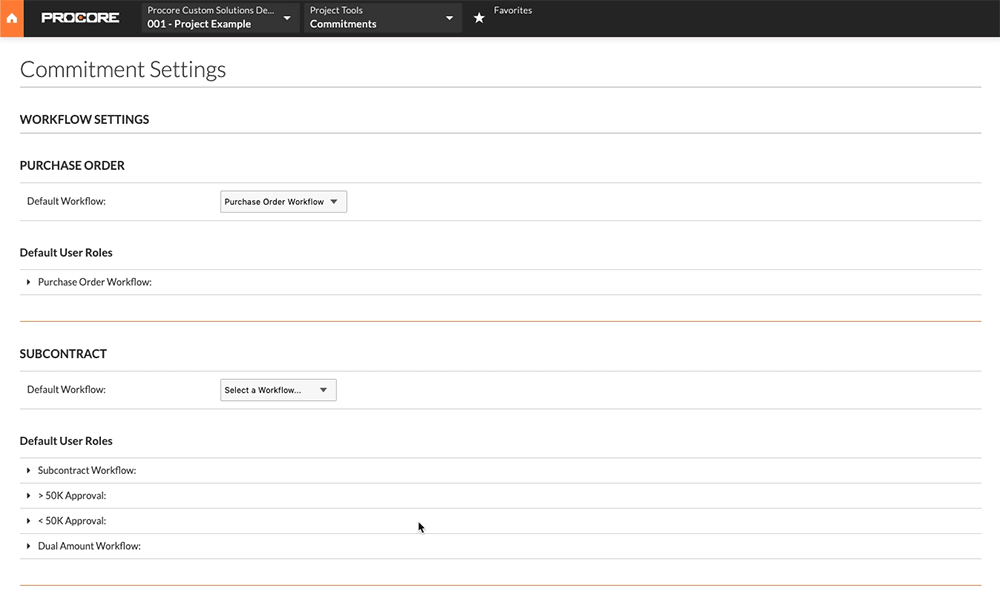
¿Cómo cambio entre varios flujos de trabajo personalizados en una herramienta de Procore?
- Vaya a la herramienta de proyecto para la que ha creado el flujo de trabajo personalizado.
- Cree un elemento.
- En la lista Flujo de trabajo, seleccione el flujo de trabajo personalizado que desea aplicar al elemento.
¿Cómo configuro roles de usuario predeterminados?
Para establecer roles de usuario predeterminados, complete los pasos a continuación (solo un usuario con permisos de "Administrador" puede añadir roles de usuario predeterminados).
- Vaya a la herramienta de proyecto para la que ha creado el flujo de trabajo.
Nota: En este ejemplo, se ha creado un único Flujo de trabajo de orden de compra y hay tres roles. - Haga clic en Ajustes de configuración
 .
. - Haga clic en Configuración de flujo de trabajo.
- En Roles de usuario predeterminados, haga clic para expandir el flujo de trabajo personalizado.
- Seleccione el nombre de una persona en cada lista de roles.
- Haga clic en Actualizar.
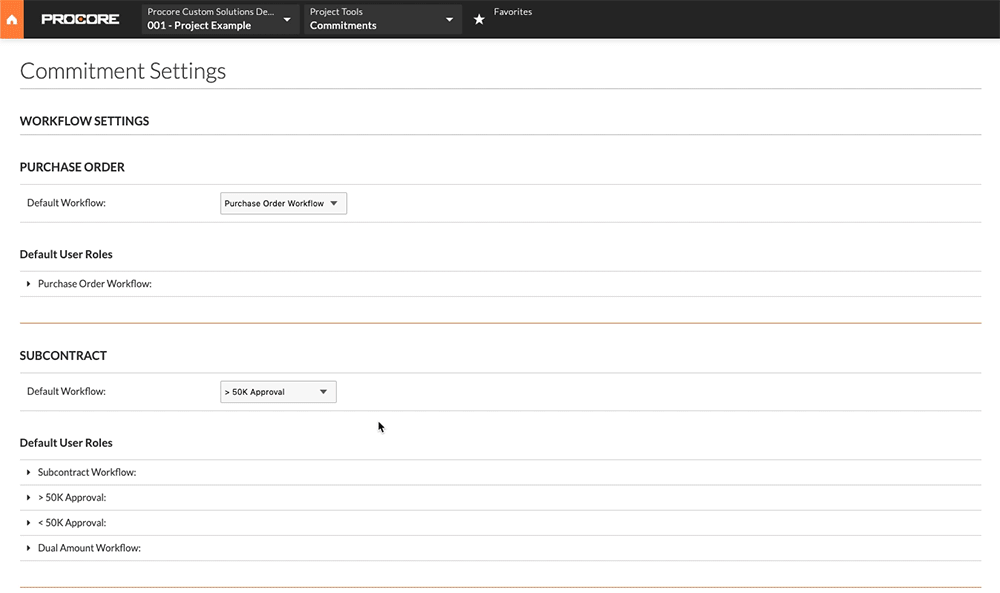
¿Debo especificar un usuario para todos los roles de usuario predeterminados disponibles en un flujo de trabajo personalizado?
No. En la página Ajustes de configuración de su herramienta Procore con el flujo de trabajo personalizado, los roles de usuario predeterminados en un flujo de trabajo personalizado se pueden dejar en blanco si habrá cambios frecuentes dentro de un proyecto. Puede asignar roles de usuario por elemento.
¿Los flujos de trabajo personalizados y los roles de usuario predeterminados en la plantilla del proyecto se transfieren al proyecto nuevo?
Los flujos de trabajo personalizados se transfieren al nuevo proyecto cuando se han aplicado a una plantilla de proyecto. Sin embargo, dado que los roles de usuario pueden cambiar de un proyecto a otro, los roles de usuario predeterminados asociados con un flujo de trabajo personalizado NO se transferirán al nuevo proyecto. Para obtener más detalles, consulte ¿Qué se copia en un nuevo proyecto al aplicar una plantilla de proyecto?
¿Puedo desactivar un flujo de trabajo personalizado en un solo elemento?
Sí. Para desactivar el flujo de trabajo personalizado predeterminado para poder crear un solo elemento sin un flujo de trabajo, haga lo siguiente:
- Vaya a la herramienta del proyecto para la que ha creado el flujo de trabajo.
- Haga clic en Ajustes de configuración
 .
. - Haga clic en Configuración de flujo de trabajo.
- Seleccione Seleccionar flujo de trabajo en la lista Flujo de trabajo predeterminado.
- Haga clic en Actualizar.
Cuando desee volver a activar el flujo de trabajo personalizado para que los elementos futuros creados usen el flujo de trabajo, consulte ¿Cómo configuro mi flujo de trabajo personalizado para que sea el flujo de trabajo predeterminado?
¿Cómo devuelvo un elemento "aprobado" al estado "no aprobado" cuando utilizo un flujo de trabajo personalizado?
Si un elemento ha sido "aprobado" mediante un flujo de trabajo personalizado, puede haber situaciones en las que deba devolver el elemento a un estado no aprobado para realizar cambios. En caso de que esto ocurra, envíe un correo electrónico a support@procore.com. Incluya una URL al elemento en su solicitud de soporte. Un representante de atención al cliente puede restablecer el artículo a un estado no aprobado para usted.
¿Cómo añado un flujo de trabajo a la plantilla de proyecto para que aparezca en un proyecto nuevo de Procore?
- Vaya a la herramienta de proyecto para la que ha creado el flujo de trabajo personalizado.
- Haga clic en Ajustes de configuración
 .
. - Haga clic en Configuración de flujo de trabajo.
- Vaya a la lista Flujo de trabajo predeterminado. A continuación, seleccione el flujo de trabajo personalizado que desee.
- Haga clic en Actualizar.
Nota: Los roles de usuario predeterminados establecidos en la plantilla del proyecto NO se transfieren a un nuevo proyecto. Estos roles deben especificarse proyecto por proyecto. Consulte ¿Los flujos de trabajo personalizados y los roles de usuario predeterminados en la plantilla del proyecto se transfieren al nuevo proyecto?
¿Los flujos de trabajo personalizados admiten la integración Procore + DocuSign®?
Sí, sin embargo, este es un paso manual que no es automático con la integración de DocuSign®. La integración de Procore + DocuSign® se puede configurar para funcionar con un flujo de trabajo personalizado utilizando un estado DocuSign®. Al enviar su solicitud de flujo de trabajo personalizado, asegúrese de añadir DocuSign® como uno de los estados para incorporar en su flujo de trabajo. El artículo se puede colocar y permanecer en el estado DocuSign® mientras se espera la finalización de la firma. Después de completar la firma de DocuSign®, los usuarios tendrán el elemento para pasar al siguiente estado en el flujo de trabajo. Para obtener más información sobre la integración de Procore + DocuSign®, consulte DocuSign®.
¿Puedo responder a un flujo de trabajo personalizado desde una aplicación Procore para dispositivos móviles?
No. Actualmente los flujos de trabajo personalizados solo se admiten en la aplicación web de Procore.
¿Qué permisos necesito para realizar una acción en nombre de una persona asignada en un flujo de trabajo?
Para realizar acciones en nombre de otros usuarios designados para un rol de usuario aprobador/persona asignada en un flujo de trabajo personalizado, debe tener permisos de "Administrador" en la herramienta. Cuando realice acciones para otro usuario, su nombre se registrará en la pestaña Historial de flujo de trabajo.
¿Puedo crear una lista de distribución para que los usuarios reciban notificaciones de flujo de trabajo personalizado?
Sí. Cualquier usuario con un registro en el Directorio del proyecto se puede añadir a una lista de distribución. Sin embargo, para ser añadido a un rol de usuario (p. ej., contable, director de proyectos, etc.), debe tener permisos "Estándar" o superiores en la herramienta. Para añadir usuarios a la lista de distribución, añada sus nombres en la columna Notificar de la plantilla de flujo de trabajo cuando envíe su solicitud. Consulte Solicitar flujo de trabajo personalizado.
¿Cuáles son los estados predeterminados de las acciones en un flujo de trabajo?
Las opciones de estado disponibles para los flujos de trabajo personalizados en cada herramienta de Procore son las mismas que las opciones estándar para esa herramienta.
¿Podemos crear estados personalizados para usar con un flujo de trabajo personalizado?
No. Actualmente no se admite la creación de estados personalizados.
¿Pueden funcionar los flujos de trabajo personalizados con una de las herramientas Integraciones ERP de Procore?
Sí. Si su empresa ha implementado uno de los sistemas ERP integrados admitidos, se puede actualizar una herramienta de proyecto (por ejemplo, Presupuesto, Pedidos, Contratos principales, Órdenes de cambio de contrato principal, etc.) para utilizar un flujo de trabajo personalizado. Antes de poder enviar un elemento desde una herramienta de proyecto a la herramienta Integraciones ERP de nivel de empresa para sincronizarlo con un sistema de terceros, los elementos deben tener el estado Aprobado. Al enviar su solicitud, tenga en cuenta que el flujo de trabajo personalizado de su herramienta solo puede tener un (1) estado con el estado Aprobado.

